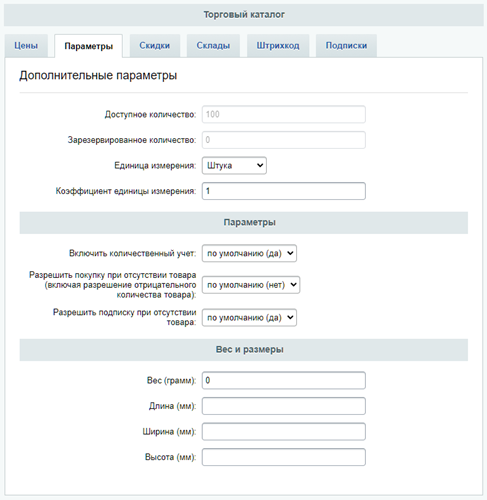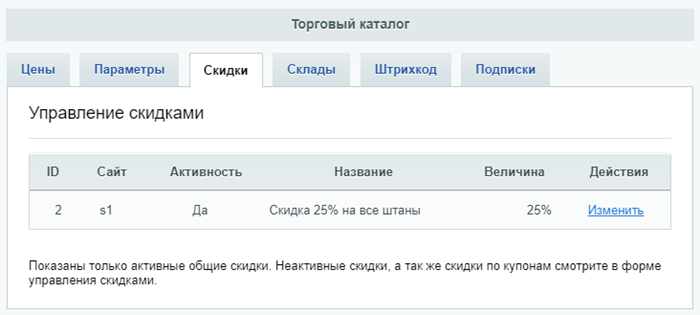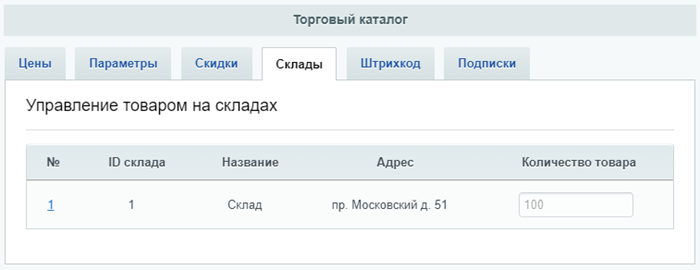Вкладка Торговый каталог в товарах
В форме редактирования товаров и торговых предложений есть специальная секция Торговый каталог, где содержатся все параметры, связанные с продажей товаров. В ней настраиваются цены, ставки НДС, складские характеристики товара, указывается штрихкод и отображается информация о доступных скидках.
Общая информация
По умолчанию вкладка отображается у всех типов товаров, но с некоторыми различиями. Наиболее объемная по параметрам она у простых товаров / торговых предложений. У товаров с торговыми предложениями вся основная информация содержится в предложениях, а во вкладке Торговый каталог присутствует лишь один параметр Группа товаров, связанный с
маркировкой
В РФ в соответствии с Федеральным законом от 31 декабря 2017 г. № 487-ФЗ товары подлежат обязательной маркировке, согласно утвержденному перечню.
Подробнее...
.
и включите опцию:
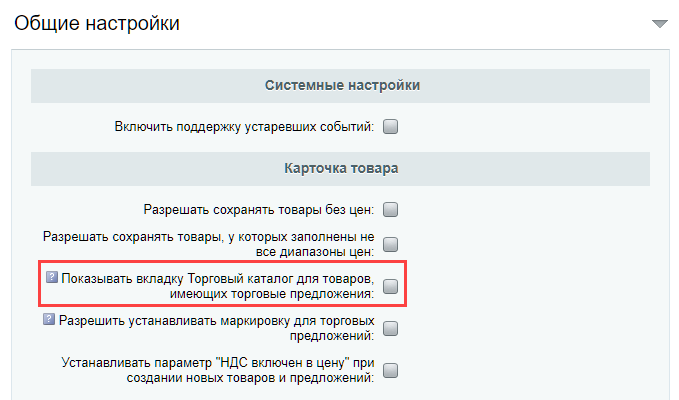 .
.У комплектов и наборов вкладка содержит меньшее количество параметров, но они совпадают с товарами. Немного отличаются настройки лишь у Услуг. Подробнее вы найдете информацию в уроке Создание услуги.
Далее в уроке посмотрим, какой набор параметров содержит вкладка Торговый каталог у простых товаров и торг. предложений.
Цены
В первой вкладке регулируются цены товара:

- Использовать расширенный режим управления ценами - при активации
опции
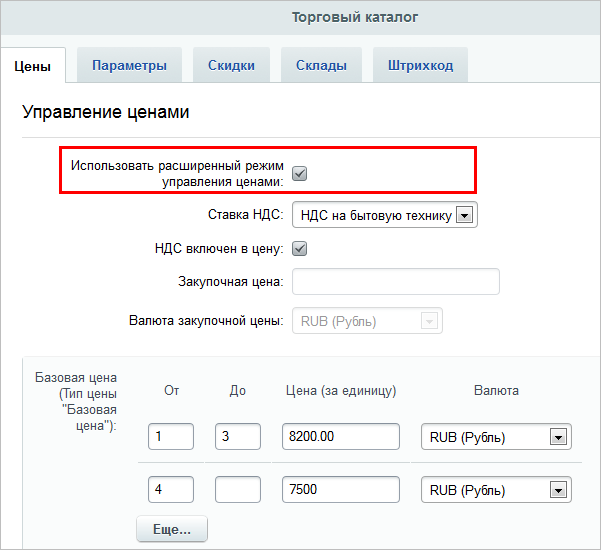 станет доступен
расширенный режим управления ценами
При создании или редактировании любого типа товара во вкладке Торговый каталог можно включить расширенный режим управления ценами. В таком режиме можно задать цены, зависящие от количества приобретаемого товара
станет доступен
расширенный режим управления ценами
При создании или редактировании любого типа товара во вкладке Торговый каталог можно включить расширенный режим управления ценами. В таком режиме можно задать цены, зависящие от количества приобретаемого товара
Подробнее... , который позволяет установить различную стоимость товара в зависимости от дополнительных параметров (например, от количества товара). Установить стоимость таким образом можно для разных типов цен; - Ставка НДС - выбирается
ставка НДС
Налог на добавленную стоимость (НДС) — косвенный налог, форма изъятия в бюджет государства части добавленной стоимости, которая создаётся на всех стадиях процесса производства товаров, работ и услуг и вносится в бюджет по мере реализации.
Подробнее... для товара; - НДС включен в цену - при включенной опции НДС будет включен в цену товара. Если же опция выключена, к указанной цене прибавится сумма налога;
- Закупочная цена - цена, по которой вы приобрели товар у поставщика. При включенном в настройках модуля
складском учете
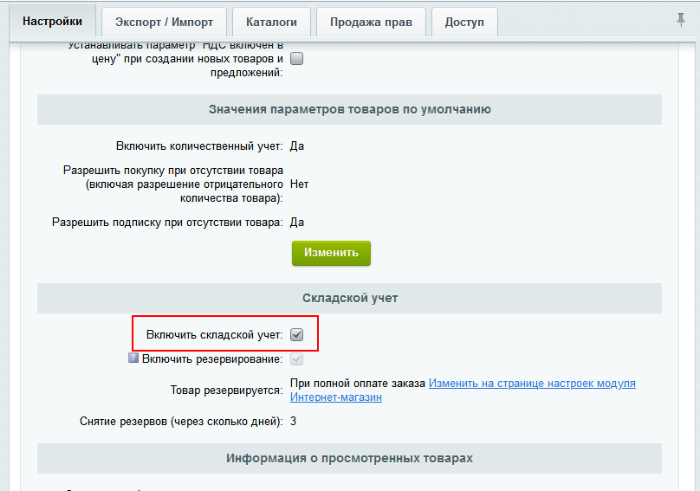 поле заполняется
автоматически
При проведении документа прихода товара на склад.
.
Примечание: Просмотр этого типа цены в карточке товара доступен для пользователей с правом доступа к модулю торгового каталога как Полный доступ, либо Управление складом.
поле заполняется
автоматически
При проведении документа прихода товара на склад.
.
Примечание: Просмотр этого типа цены в карточке товара доступен для пользователей с правом доступа к модулю торгового каталога как Полный доступ, либо Управление складом. - Базовая цена (BASE) - это цена товара, на основе которой будут вычислены остальные
типы цен
Типы цен - типы цен товара. Например, оптовая, розничная, цена за эксклюзивную покупку и т.д.
Подробнее... ; - Валюта базовой цены - указывается из списка определенных в системе
валют
Управление списком валют осуществляется на странице Валюты (Настройки > Валюты > Список валют).
Подробнее... ; - Далее в форме отображены остальные типы цен, созданные в системе. Например, это может быть оптовая цена.
Для нее можно выбрать определенный тип наценки Наценки - заранее установленная величина в относительном выражении (например, в процентах), на которую уменьшается или увеличивается цена товара. Наценки применяются к базовой цене при расчете других типов цен товара (базовую цену сменить невозможно).
Подробнее... , и тогда цена этого типа будет высчитана автоматически ([Цена]=[Базовая цена]+[Базовая цена]*[Наценка в процентах/100]):
Параметры
На вкладке указываются дополнительные сведения о продаваемом товаре:
-
Количественный учет
Количественный учет - режим работы с товарами в интернет-магазине на базе «1С-Битрикс: Управление сайтом», позволяющий изменять количество товара как вручную, так и автоматически после оформления заказов покупателями.
Подробнее... ; -
Подписка на товары
Покупатели могут подписываться на простые товары, товары с предложениями, конкретные предложения, комплекты или услуги.
Подробнее... при их отсутствии; - Вес и размеры.
Скидки
Здесь представлен список активных
скидок
Правила работы с корзиной (Маркетинг > Товарный маркетинг > Правила работы с корзиной) позволяют задавать различные варианты условий применения скидок (наценок) к товарам, услугам, торговым предложениям или комплектам.
Подробнее...
, применимых к этому товару: как на сам товар, так и на раздел, к которому он принадлежит, и на вышележащие разделы. Ссылка Изменить открывает форму редактирования соответствующего правила корзины.
Склады
О вкладке Склады можно узнать из главы Складской учет Складской учет - режим работы с товарами в интернет-магазине на базе «1С-Битрикс: Управление сайтом», позволяющий управлять складами, вести учет поступлений и списаний товара, реализовывать оборот товара на складах с помощью документов.Подробнее... . При включенном складском учете поля Доступное количество (вкладка Параметры) и Количество товара (вкладка Склады) недоступны для редактирования.
Штрихкод
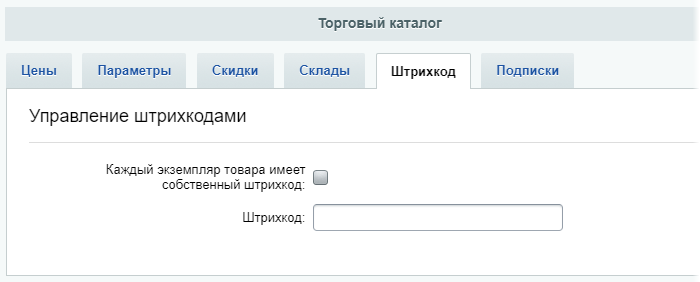
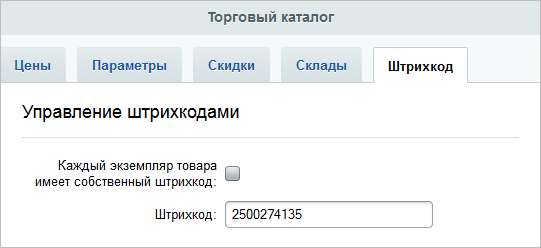 указывается штрихкод товара для его идентификации и быстрого поиска при организации складского учета.
указывается штрихкод товара для его идентификации и быстрого поиска при организации складского учета.
Штрихкоды функционируют только при
складском учете
Складской учет - режим работы с товарами в интернет-магазине на базе «1С Битрикс: Управление сайтом», позволяющий управлять складами, вести учет поступлений и списаний товара, реализовывать оборот товара на складах с помощью документов.
Подробнее...
. Его можно ввести как вручную, так и с помощью USB-сканера: установите курсор мыши в поле Штрихкод, наведите сканер на штрихкод товара, и код окажется в поле.
В случае, когда каждый экземпляр товара должен иметь индивидуальный штрихкод, отметьте соответствующий параметр. Поле для ввода исчезнет и добавление штрихкода для такого товара будет осуществляться в
форме

Подобнее...
создания документа
Приход товара на склад
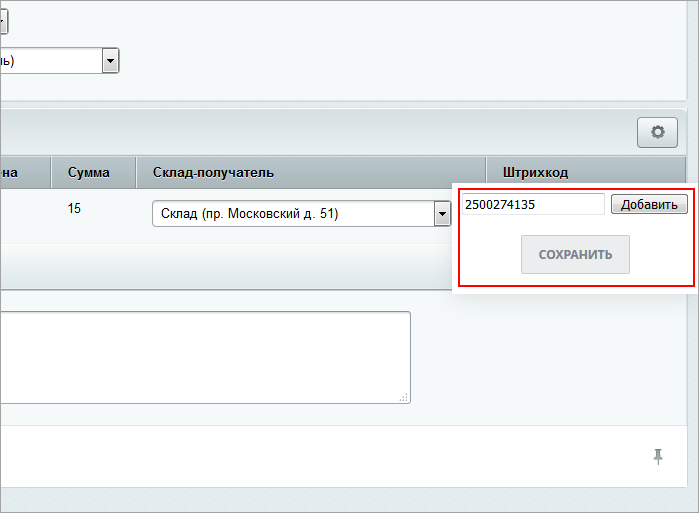 . После нажатия кнопки Ввести штрих-коды появится
форма ввода штрихкодов
. После нажатия кнопки Ввести штрих-коды появится
форма ввода штрихкодов
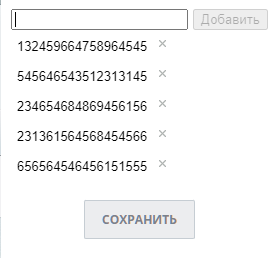 . То, сколько штрихкодов доступно ввести, зависит от числа, указанного в поле Принято на склад.
. То, сколько штрихкодов доступно ввести, зависит от числа, указанного в поле Принято на склад.
Подписки
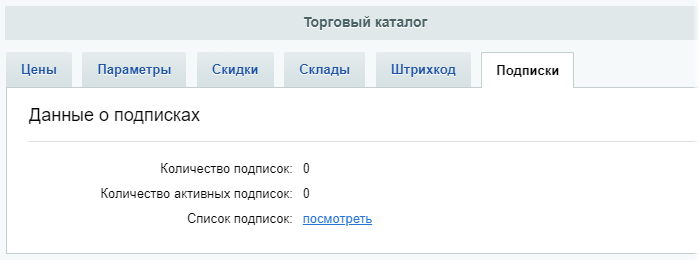
В системе доступен функционал подписок на товары, временно отсутствующие в продаже. Покупатели могут подписываться на простые товары, товары с предложениями, конкретные предложения, комплекты или услуги. А в этой вкладке отображается информация о количестве таких подписок и размещена ссылка на список.
Подробно о работе с функционалом мы рассказываем в уроке Подписка на товары и услуги.
и Ваше мнение важно для нас